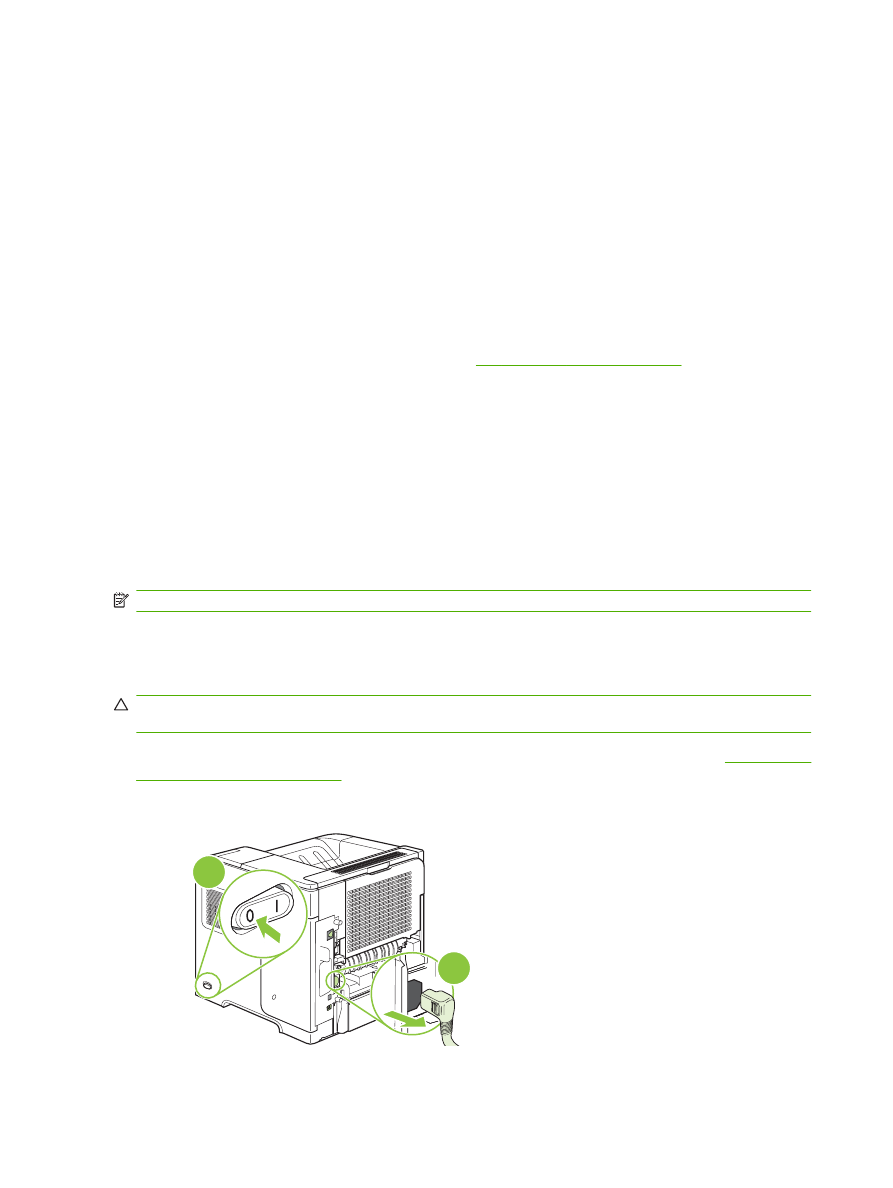
제품 메모리 설치
이 제품에는
DIMM 슬롯이 한 개 있습니다.
주의:
정전기는
DIMM 을 손상시킬 수 있습니다. DIMM 을 다룰 때에는 정전기 방지용 손목 끈을 착용
하거나
DIMM 의 정전기 방지 패키지 표면을 수차례 만진 후 제품의 금속 표면을 만지십시오.
메모리를 추가하기 전에 구성 페이지를 인쇄하여 설치된 메모리 용량을 확인하십시오
.
100페이지의
정보 및 방법 표시 페이지 인쇄
을 참조하십시오
.
1.
구성 페이지를 인쇄한 후 제품을 끄고 전원 코드를 뽑으십시오
.
2
1
116 9 장 제품 관리 및 유지보수
KOWW
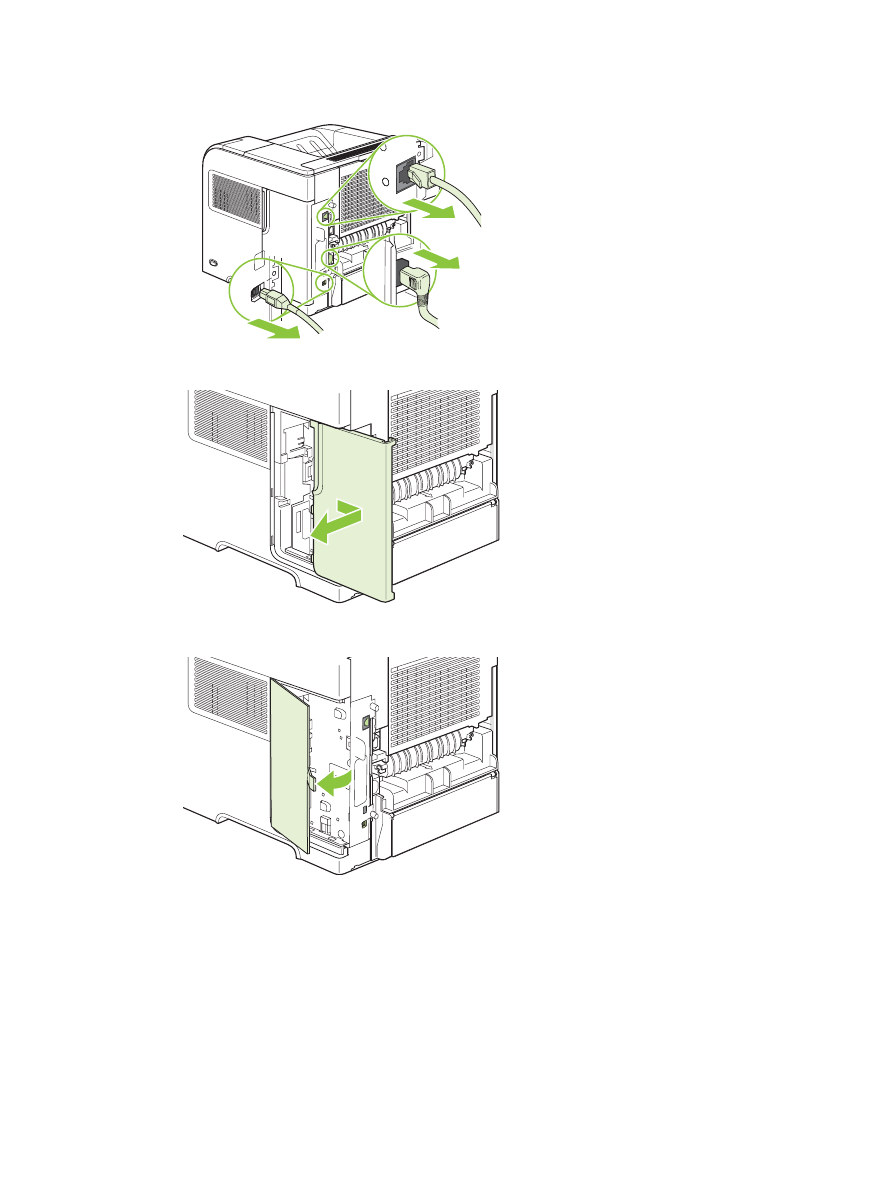
2.
모든 인터페이스 케이블을 뽑으십시오
.
3.
제품 후면 방향으로 밀어 걸쇠를 풀고 오른쪽 패널을 분리하십시오
.
4.
금속 탭을 당겨 도어를 여십시오
.
KOWW
메모리
, 내부 USB 장치 및 외부 프린트 서버 카드 설치 117
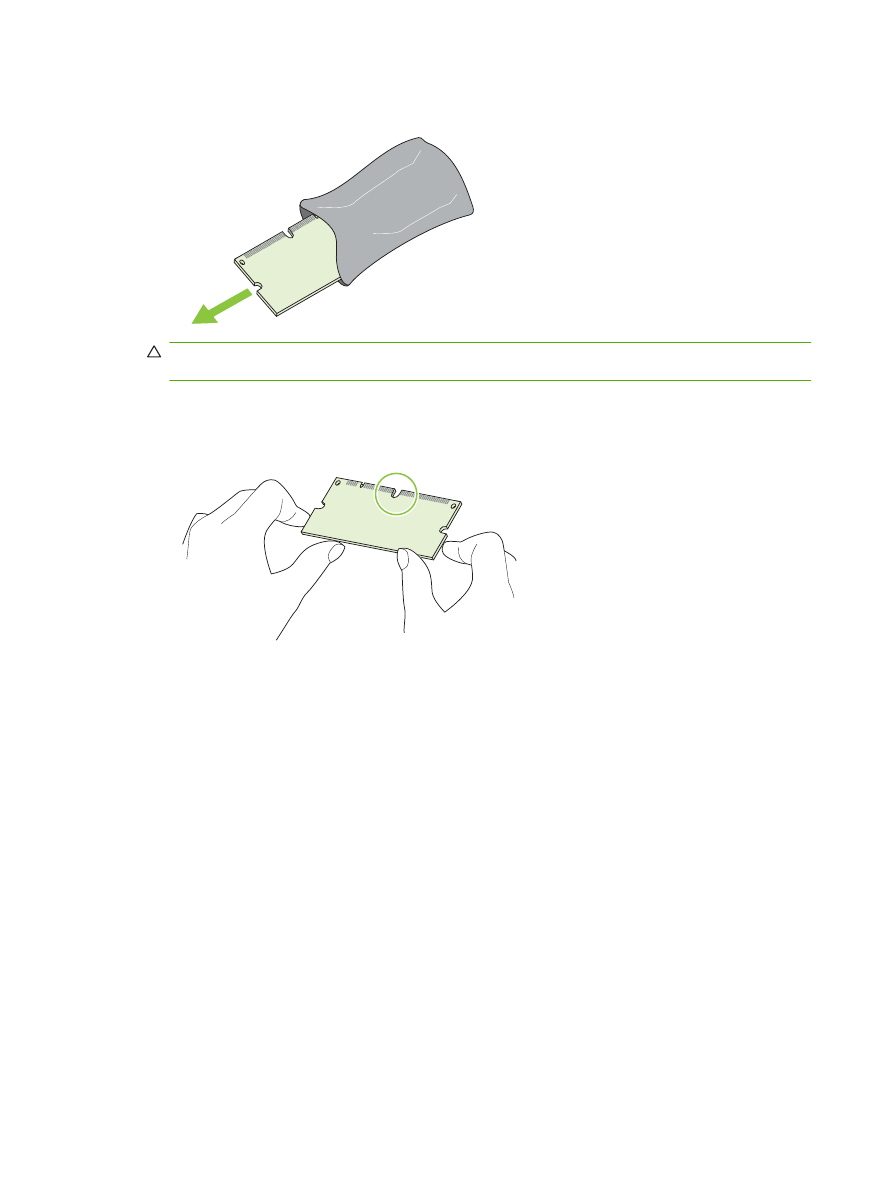
5.
정전기 방지용 패키지에서
DIMM 을 꺼내십시오.
주의:
DIMM 을 다루기 전에 정전기에 의한 손상을 줄이려면, 정전기(ESD) 방지용 손목 끈을 착
용하거나 정전기 방지 패키지 표면을 만지십시오
.
6.
DIMM 의 양쪽 모서리를 잡고 DIMM 의 홈 부분을 DIMM 슬롯과 나란히 정렬하십시오. DIMM 슬
롯의 양쪽에 있는 잠금 장치가 열려 있는지 확인하십시오
.
118 9 장 제품 관리 및 유지보수
KOWW
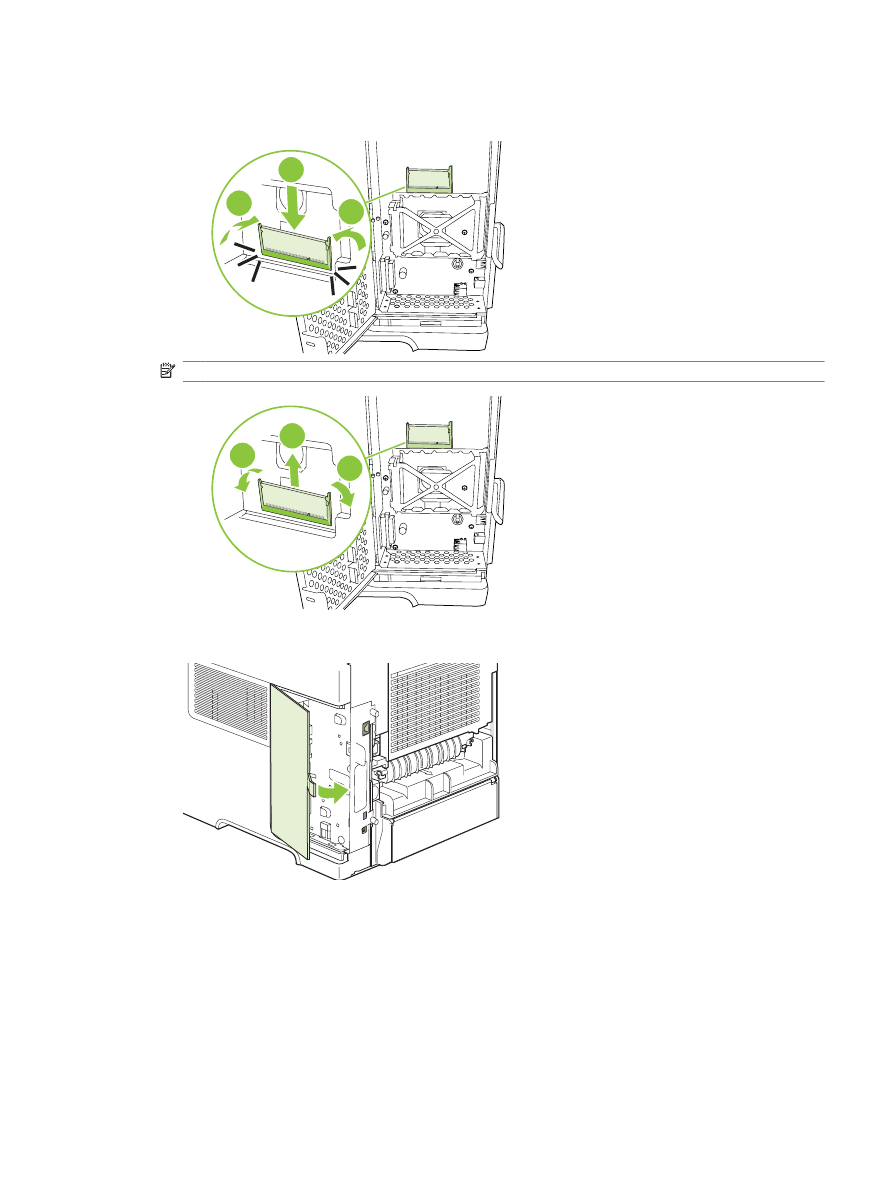
7.
DIMM 을 슬롯에 힘을 주어 똑바로 밀어 넣으십시오. 딸깍 소리가 날 때까지 DIMM 의 양쪽에 있
는 잠금 장치를 안쪽으로 맞물리게 해야 합니다
.
1
2
2
주:
DIMM 을 빼내려면 먼저 잠금을 푸십시오.
1
1
2
8.
액세스 도어를 닫고 딸깍 소리가 나면서 제자리에 들어갈 때까지 세게 누르십시오
.
KOWW
메모리
, 내부 USB 장치 및 외부 프린트 서버 카드 설치 119
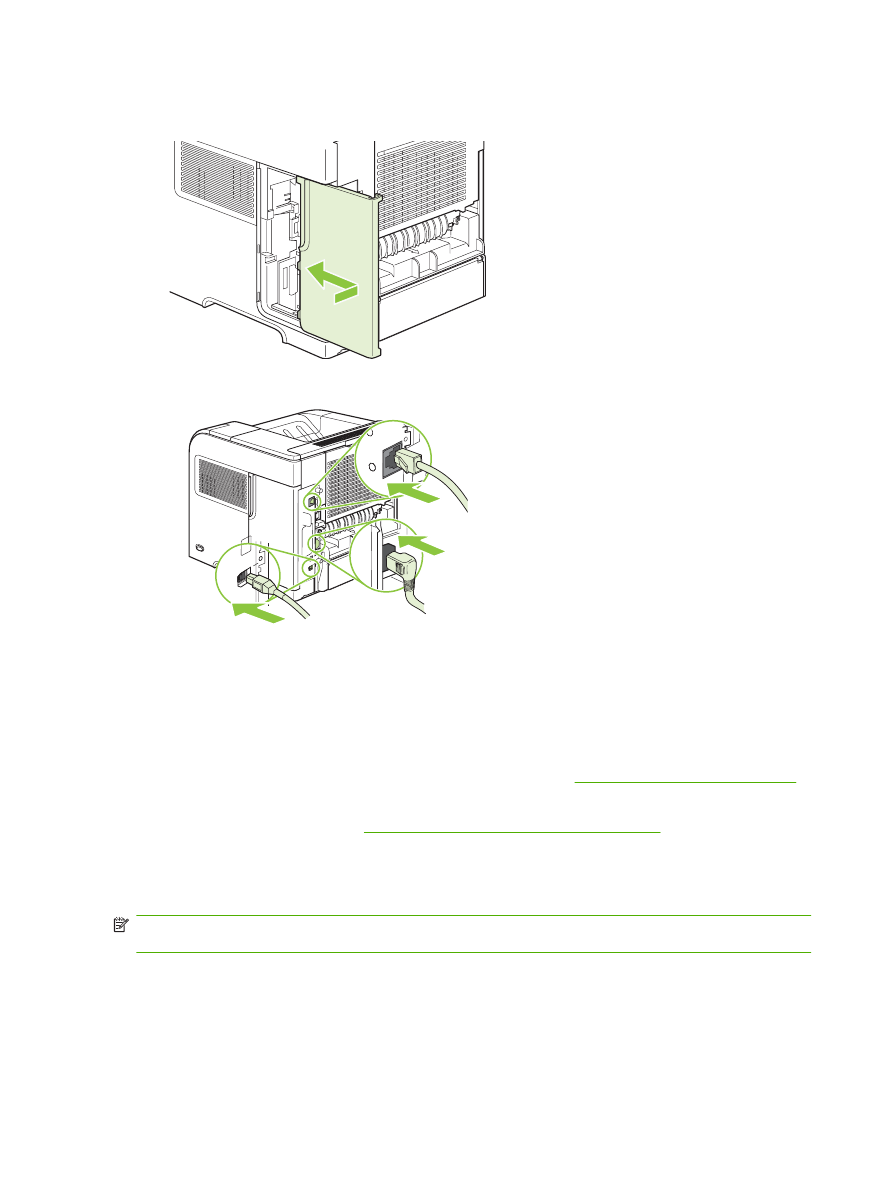
9.
오른쪽 패널을 다시 설치하십시오
. 패널의 탭을 제품의 슬롯에 맞게 정렬하고 패널이 제자리에 고
정될 때까지 제품의 앞면 방향으로 패널을 미십시오
.
10.
인터페이스 케이블과 전원 코드를 다시 연결하십시오
.
11.
제품의 전원을 켜십시오
.